Skype pro Windows: Jak povolit tmavý režim

Zjistěte, jak snadno a rychle zapnout tmavý režim pro Skype na vašem počítači s Windows 11 za méně než jednu minutu.
Když poprvé začnete používat aplikaci, i ty nejjednodušší věci se zdají složité. Ale jakmile aplikaci pochopíte, budete se cítit hloupě, jak jste byli nervózní z jejího používání. Naplánování schůzky na Skype je snadné a možnosti si osvojíte během chvilky.
Pokud jste tak ještě neučinili, stáhněte si Skype pro Windows . Stahování by nemělo trvat příliš dlouho, ale jakmile se přihlásíte, Skype vás požádá, abyste si své hovory přizpůsobili pomocí profilového obrázku, pozadí atd. Jakmile to překonáte, přejděte na místo, kde by měly být vaše konverzace.
Klikněte na konverzaci, se kterou chcete naplánovat schůzku. Vpravo dole klikněte na tři tečky. Možnost Schedule a Call bude třetí v pořadí.
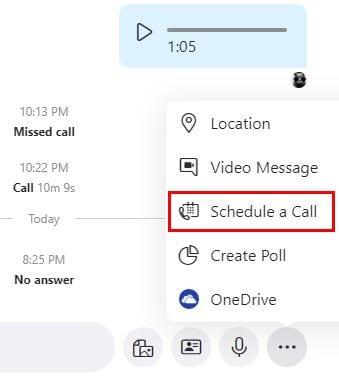
V dalším okně budete muset přidat základní informace o budoucím hovoru. Například budete muset přidat jméno, datum, čas a čas připomenutí. Můžete si vybrat z časů, jako jsou:
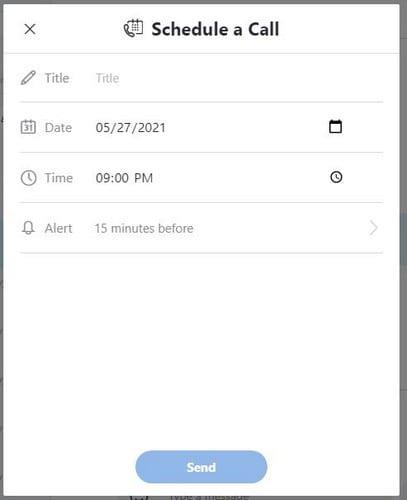
Jakmile budete hotovi, klikněte na tlačítko Odeslat a informace budou odeslány vašemu kontaktu. Objeví se na jejich chatu.
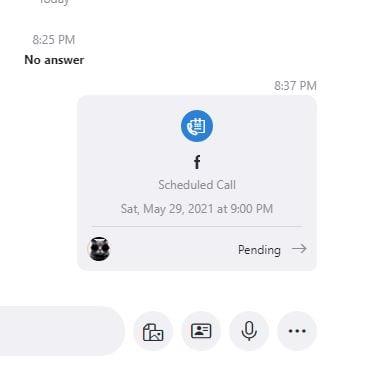
Tyto věci se stávají. Váš kontakt se toho dne nemůže zúčastnit, takže musíte změnit datum a čas schůzky Skype. Chcete-li provést změny, přejděte do chatu a vyhledejte informace odeslané vašemu kontaktu při prvním nastavování schůzky. Klikněte na zprávu a v novém okně můžete provést potřebné změny. V případě potřeby dokonce uvidíte možnost schůzku zrušit.
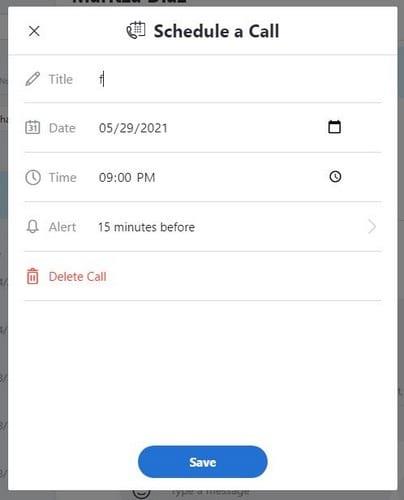
Po dokončení úprav naplánovaného hovoru klikněte na tlačítko Uložit a můžete vyrazit. Totéž platí pro plánování skupinových hovorů . Jednoduše přejděte do skupiny, kde chcete hovor naplánovat, a klikněte na tečky vpravo dole. Tlačítko naplánovat hovor bude na stejném místě.
Vždy je nejlepší si hovory naplánovat, protože se nevystavujete riziku, že zapomenete. Čím méně věcí musíte udělat, tím lépe a díky plánování může každý provést potřebné změny, aby byl u toho. Jak často si myslíte, že budete plánovat schůzky na Skype? Podělte se o svůj názor v komentářích níže a nezapomeňte článek sdílet s ostatními na sociálních sítích.
Zjistěte, jak snadno a rychle zapnout tmavý režim pro Skype na vašem počítači s Windows 11 za méně než jednu minutu.
Rychle vytvořte Skype anketu, abyste ukončili jakoukoli diskusi. Podívejte se, jak snadné je vytváření anket na Skype.
Červený vykřičník, který vidíte v okně chatu, znamená, že Skype nemohl doručit vaše zprávy. To je obvykle způsobeno problémy s internetem.
V nových verzích Skype můžete své staré konverzace načíst z cloudu pomocí možnosti Exportovat. Získejte vše, co potřebujete vědět o staré chatové historii.
Proč zvolit Slack a ne Skype? Slack zajišťuje méně komunikačních rušivých vlivů ve vašem týmovém prostoru a umožňuje vám přístup ke správným informacím včas.
V případě, že hledáte webovou kameru pro použití na vašem PC, můžete Xbox Kinect použít jako webovou kameru v systému Windows 10. Jakmile z Kinectu uděláte webovou kameru v systému Windows
Rozostření pozadí Skype během videohovorů je zásadní pro udržení obchodního obrazu. Zde je návod, jak to udělat.
Pokud je vaše připojení nestabilní nebo jsou vaše instalační soubory Office poškozeny, nebudete moci sdílet svou obrazovku na Skype.
Neustále se odpojující a znovu připojující Skype znamená, že vaše síťové připojení není stabilní nebo nemáte dostatečnou šířku pásma.
Chcete-li vypnout automatické opravy na Skype pro mobily, musíte tuto funkci deaktivovat na svém zařízení Android.
Pokud se Skypu pro firmy nepodaří připojit k webovým službám Exchange, aplikace vás může neustále vyzývat k zadání přihlašovacích údajů.
Jednou z nejlepších funkcí Skype je možnost sdílet obrazovky během hovoru. Je to také neuvěřitelně snadné a zde je návod. Nejprve musíte být na hovoru
V této příručce vám dobře ukážeme, jak můžete chatovat se Skypem v Office Online
Zastaralé verze Skype nebo poškozená data aplikace Skype mohou aplikaci donutit, aby vás neustále odhlašovala. Chcete-li problém vyřešit, aktualizujte aplikaci.
Pokud se videa Skype na vašem počítači zobrazují černobíle, zkontrolujte nastavení webové kamery a Skype. Poté aplikaci aktualizujte.
Vzhledem k tomu, že praktikujeme sociální distancování a práci na dálku, je těžké se rozhodnout, zda jste správně oblečeni na neformální videochat s přáteli nebo na videokonferenci s kolegy…
Díky bezprecedentnímu uzamčení, které zahaluje ulice do ticha, jsou aplikace pro videohovory a konference nutností každou hodinu. Od důvěryhodných stabilních umělců, jako je WhatsApp a Skype, až po nově vznikající…
Mnoho uživatelů Skype, kteří neobdrželi žádné požadavky na kontakt v aplikaci pro stolní počítače, ve skutečnosti našlo oznámení ve Skype pro mobily.
Pokud se pokoušíte přihlásit do Skypu pro firmy, ale zobrazuje se vám chyba, že adresa není platná, je tato příručka určena právě vám.
Pokud Skype automaticky přijímá hovory od uživatelů, vypněte možnost Automatic Call Answer a aktualizujte aplikaci.
V současnosti není možné zakázat anonymní dotazy na živých událostech Microsoft Teams. I registrovaní uživatelé mohou posílat anonymní dotazy.
Spotify může být nepříjemné, pokud se automaticky otevírá pokaždé, když zapnete počítač. Deaktivujte automatické spuštění pomocí těchto kroků.
Udržujte cache v prohlížeči Google Chrome vymazanou podle těchto kroků.
Máte nějaké soubory RAR, které chcete převést na soubory ZIP? Naučte se, jak převést soubor RAR do formátu ZIP.
V tomto tutoriálu vám ukážeme, jak změnit výchozí nastavení přiblížení v Adobe Reader.
Pro mnoho uživatelů aktualizace 24H2 narušuje auto HDR. Tento průvodce vysvětluje, jak můžete tento problém vyřešit.
Microsoft Teams aktuálně nativně nepodporuje přenos vašich schůzek a hovorů na vaši TV. Můžete však použít aplikaci pro zrcadlení obrazovky.
Ukážeme vám, jak změnit barvu zvýraznění textu a textových polí v Adobe Reader pomocí tohoto krokového tutoriálu.
Potřebujete naplánovat opakující se schůzky na MS Teams se stejnými členy týmu? Naučte se, jak nastavit opakující se schůzku v Teams.
Zde najdete podrobné pokyny, jak změnit User Agent String v prohlížeči Apple Safari pro MacOS.

























